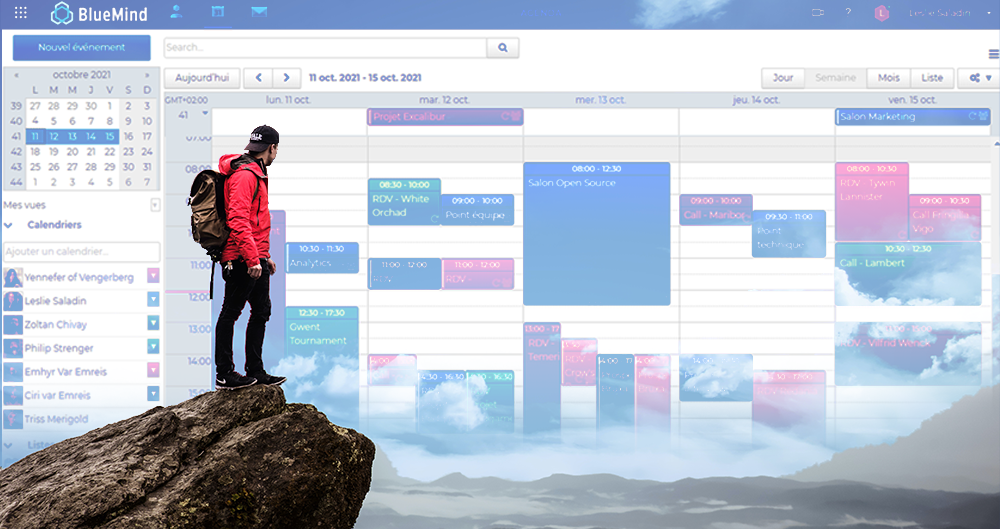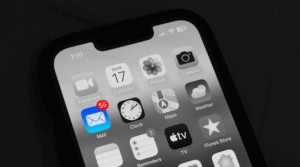Der BlueMind-Kalender ist ein funktionsreiches Produktivitätstool, bei dessen Entwicklung die Benutzerinnen und Benutzer im Vordergrund standen.
Er bietet eine Fülle von praktischen, zeitsparenden Funktionen, die Ihnen den Arbeitsalltag leichter machen und für alle Zugriffsmethoden verfügbar sind: Web, mobil, Outlook, Thunderbird.
Speichern Sie verschiedene Ansichten oder Nutzungskontexte, suchen Sie automatisch nach einem gemeinsamen Zeitraum für alle Teilnehmenden, schlagen Sie im Handumdrehen einen neuen Termin vor, verwalten Sie die Reservierung von Räumen oder Ressourcen, gruppieren Sie Ihre externen Kalender oder organisieren Sie eine Videokonferenz usw.
Unsere praktischen Beispiele zeigen Ihnen, wie Ihnen die verschiedenen Funktionen die Organisation Ihrer Besprechungen maximal erleichtern können.
Zur Vereinfachung der Produktion wurden die animierten GIFs aus der französischen Version von BlueMind übernommen. BlueMind ist jedoch vollständig in deutscher Sprache verfügbar. Video-Tutorials in deutscher Sprache werden in Kürze veröffentlicht
Mit „Ansichten“ rasch die Kalender der verschiedenen Teams und Gruppen aufrufen
Als Marketingmanagerin bei BlueMind habe ich bereichsübergreifende Aufgaben und arbeite mit allen Abteilungen zusammen. Ich bin natürlich ein Mitglied des Marketingteams, arbeite aber auch viel mit dem Vertriebsteam zusammen. Noch dazu zähle ich zu den „Expatriates“, die aus der Ferne arbeiten und physisch nicht vor Ort im Büro sind.
BlueMind integriert ein Ansichtssystem, mit dem ich zwischen den Kalendern meiner Arbeitsgruppen wechseln kann. Ich rufe den gewünschten Kalender auf – zum Beispiel den des Vertriebsteams – und wähle die passende Anzeige (Tag / Monat / Woche), die ich speichere, um sie später wieder aufrufen zu können. So kann ich mit einem Klick zwischen den Kalendern der verschiedenen Teams oder Arbeitsgruppen in einem Anzeigemodus wechseln, der meinen Bedürfnissen entspricht.
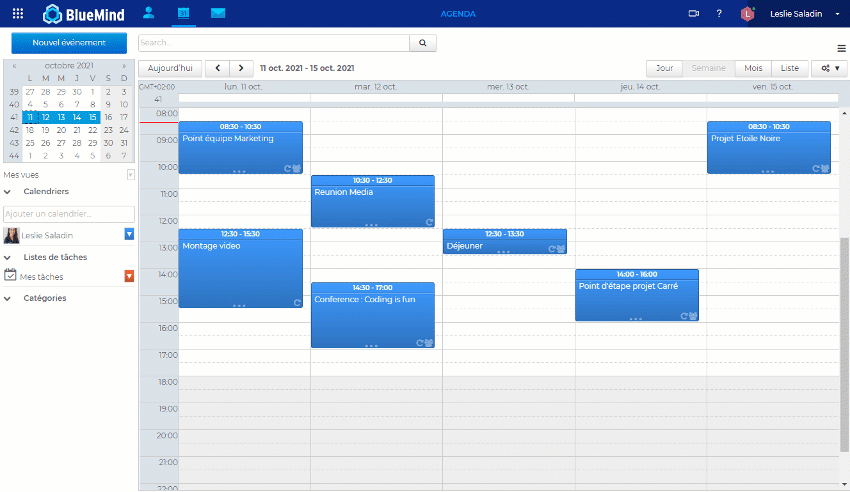
Mühelos Zeiträume finden, die allen passen
Ich bin auf der Suche nach einem Zeitfenster, in dem alle Teilnehmenden meiner Besprechung verfügbar sind. Je nachdem, wie viele Personen betroffen sind, kann diese Aufgabe schnell zu einem Kopfzerbrechen werden. BlueMind berücksichtigt diese Möglichkeit mit seinem Tool „Verfügbarkeit suchen“.
Legen Sie Ihre Besprechung in ein Zeitfenster, das Ihnen ideal scheint, und laden Sie die anderen Teilnehmenden ein. Wenn jemand nicht verfügbar ist, informiert BlueMind Sie darüber. Mit einem Klick auf „Verfügbarkeit suchen“ erhalten Sie einen visuellen Überblick über die freien Zeiträume Ihrer Teilnehmenden. Sie können Ihren Terminvorschlag von Hand verschieben oder BlueMind auffordern, Ihnen automatisch den nächsten Zeitraum vorzuschlagen, in dem alle Teilnehmenden verfügbar sind.
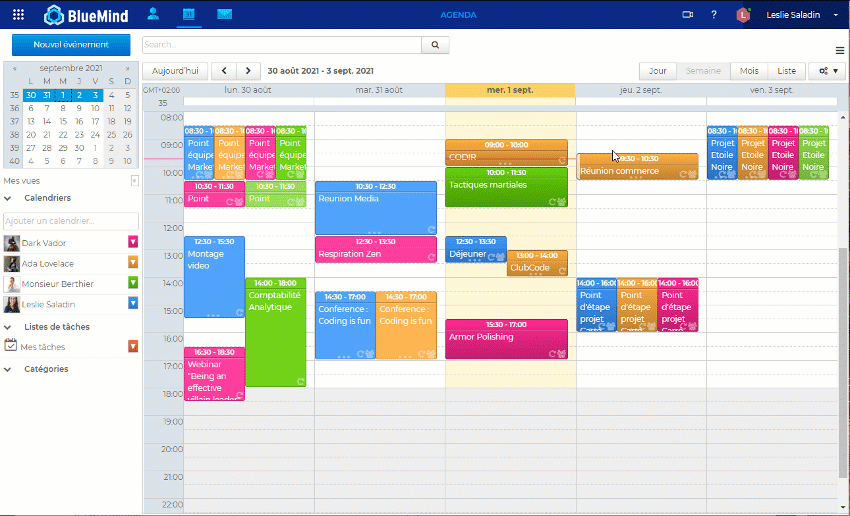
Im Handumdrehen einen Raum reservieren
In BlueMind wird alles, was in einem Terminplan reserviert werden kann, als „Ressource“ bezeichnet. Autos, Geräte, Räume – bei der Erstellung von Ressourcen sind Ihnen keine Grenzen gesetzt, Sie können sie komplett Ihren Bedürfnissen anpassen. Der Administrator kann neue Ressourcentypen definieren und die Ressourcenverwaltung an Benutzer delegieren. Wie bei den Terminplanern von einzelnen Personen können Sie mit der Funktion Verfügbar/Belegt nach der Verfügbarkeit von Ressourcen suchen.
Um z.B. einen Raum zu buchen, reicht es aus, ihn für die Besprechung auszuwählen. Je nach der vom Administrator gewählten Konfiguration kann ein verfügbarer Raum die Reservierung automatisch annehmen, andernfalls wird die Bestätigung einem seiner Verwalter überlassen.
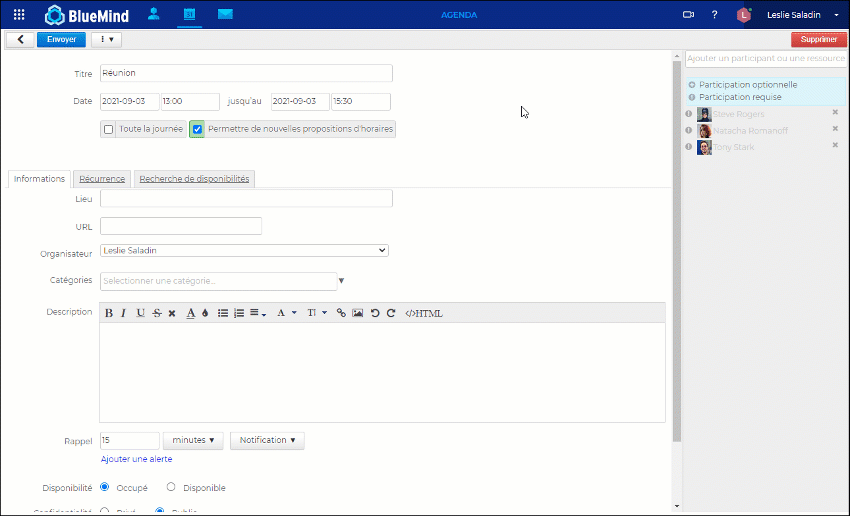
Eine Videokonferenz für Personen, die nicht vor Ort sind
Die BlueMind-Teams sind über ganz Frankreich verteilt: Südfrankreich, Elsass, Bretagne, Tours, Großraum Paris — und entsprechend häufig finden die Besprechungen per Videokonferenz statt.
BlueMind bietet den Videokonferenzdienst BlueMind.Video an, und ergänzend dazu haben wir Connectors zur Unterstützung Ihres bereits bestehenden Videokonferenzsytems entwickelt. In beiden Fällen ist die Videokonferenz-Funktion in das BlueMind-Mailsystem eingebunden und funktioniert in Sachen Administration wie eine Ressource, die man reservieren und wahlweise automatisiert und/oder delegiert verwalten kann.
Klicken Sie in den Termindetails einfach auf „Videokonferenz hinzufügen“, damit Ihre Teilnehmenden automatisch eine Einladung mit Informationen und einem Link zur Teilnahme an Ihrer Videokonferenz erhalten.
Sie organisieren Ihre Videokonferenzen direkt über Ihre BlueMind-E-Mail oder Ihren BlueMind-Kalender.
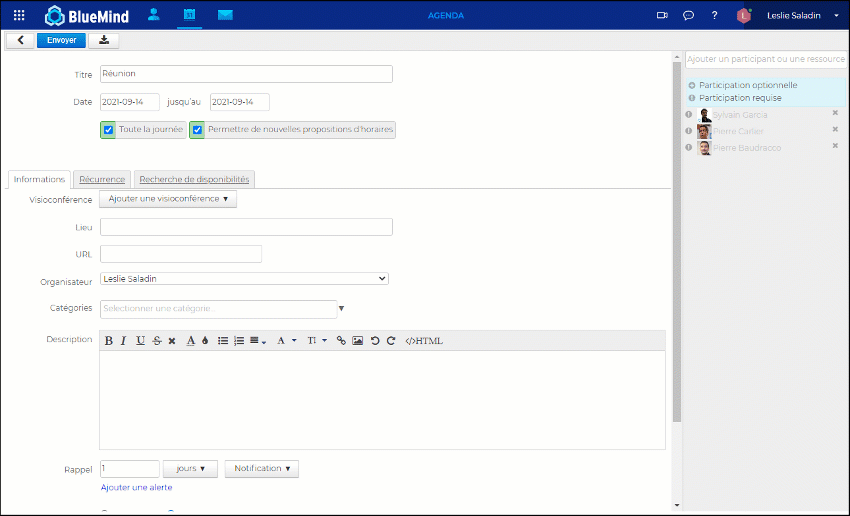
Anhänge hinzufügen
Sie möchten, dass Ihre Teilnehmenden vor der Besprechung Dokumente einsehen können, um sich vorzubereiten? Nichts einfacher als das. In den Termindetails können Sie einen oder mehrere Anhänge von Ihrem PC oder dem Server hinzufügen, wenn diese bereits vorhanden sind (wenn Sie sie zuvor hochgeladen haben, z.B. bei einem Abtrennen von Anlagen).
Ihre Teilnehmenden können sie direkt aus dem Termin in ihrem Kalender oder aus der Einladungsnachricht herunterladen.
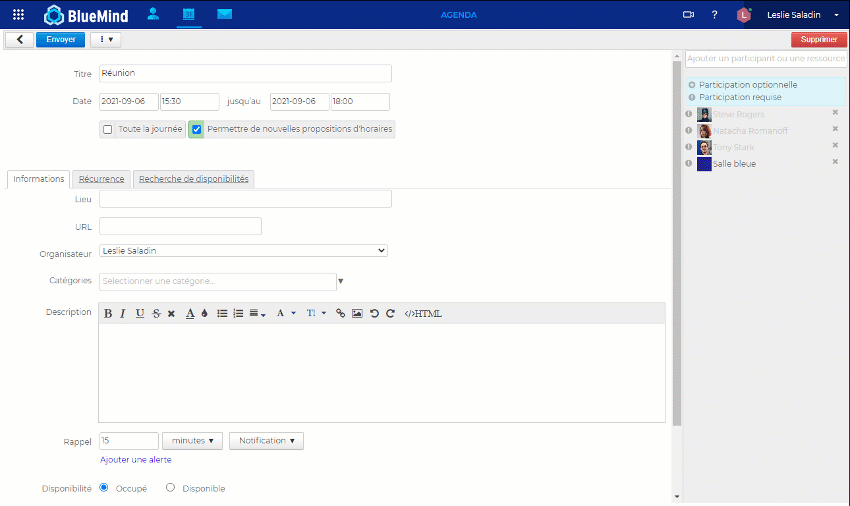
Einen neuen Termin vorschlagen
Sie haben alles richtig gemacht, den Kalender Ihres Teams angezeigt, einen freien Raum gebucht, einen Videolink hinzugefügt, das perfekte Zeitfenster für alle gefunden – und dennoch bittet einer Ihrer Gäste darum, den Termin zu verschieben. Wir alle wissen, wie frustrierend es sein kann, einen Termin zu verlegen, an dem mehrere Personen teilnehmen, und welche E-Mail-Flut im schlimmsten Fall droht. Um dies zu vermeiden, hat BlueMind eine so einfache wie effektive Lösung eingeführt: den Gegenvorschlag.
Als Gast erhalten Sie eine klassische Einladung. Anstatt die Einladung anzunehmen, bietet sich Ihnen in Ihrem Kalender direkt im Termin die Möglichkeit, „Einen neuen Termin vorschlagen“.
Als Organisator: in erhalten Sie per E-Mail einen Vorschlag für ein neues Zeitfenster. Es steht Ihnen frei, diesen Vorschlag anzunehmen oder abzulehnen. Wenn Sie den Änderungsvorschlag akzeptieren, erfolgt ein automatische Aktualisierung für alle Teilnehmenden.
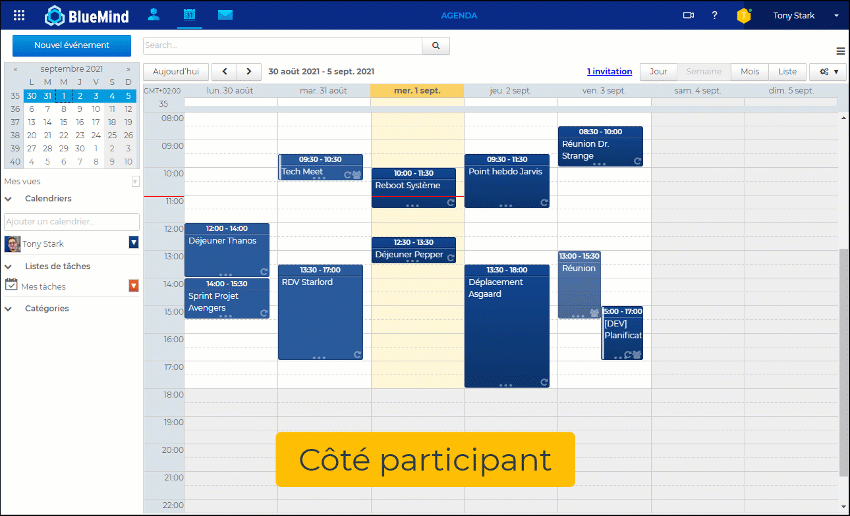
Die sukzessiven Änderungen eines Termins verfolgen
Sie haben ein rundes Dutzend Personen zu einer Teambesprechung eingeladen. Die Besprechung musste mehrmals bearbeitet werden, um z. B. die Uhrzeit zu ändern, neue Teilnehmenden oder eine Anlage hinzuzufügen.
Um diese Änderungen zurückverfolgen und etwaige Irrtümer oder änderungsbedingte Verwirrungen aufklären zu können, bietet Ihnen BlueMind Zugriff auf die Änderungshistorie. Gehen Sie dazu in die Termindetails, wo Sie die Daten, Uhrzeiten und Urheber aller Änderungen sehen, die vorgenommen wurden.
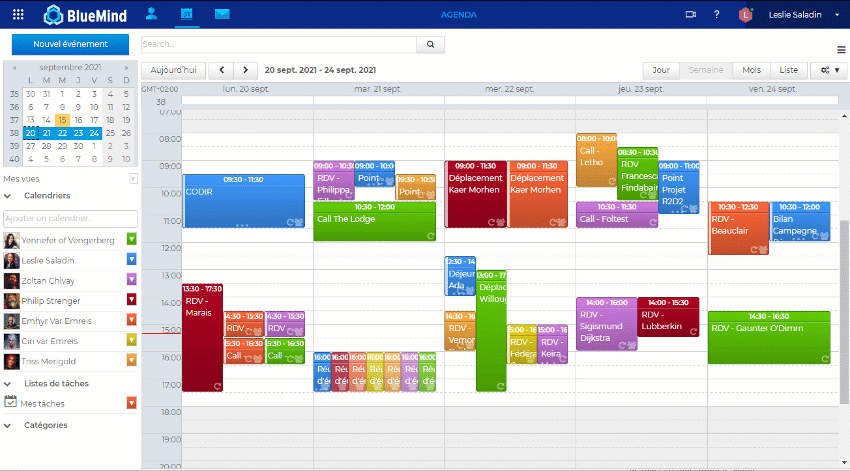
Einen Termin duplizieren
Wenn Sie eine neue Besprechung planen, die einer früheren ähnelt (Teambesprechung, Vorstandssitzung usw.) können Sie mit BlueMind ein Ereignis duplizieren, um die erneute Eingabe aller Teilnehmenden und Merkmale der Besprechung zu vermeiden.
Gehen Sie einfach zu den Details des ursprünglichen Termins und klicken Sie im gleichen Menü wie bei der Historie auf „Duplizieren“.
Eine einfache Lösung für Termine, die sich wiederholen, aber nicht wiederkehrend sind.
Zu beachten!
Alle diese Funktionen sind unabhängig von Ihrer Zugriffsmethode verfügbar: Outlook, Thunderbird, Mac, Mobile, Webmailer usw.